请求模板
请求模板,通过自动化预填充字段,将请求的登记变得更加简单、便捷。
ServiceDesk Plus的请求包含了各类字段,如分类、优先级、支持/用户组、用户位置、软件版本等等。为特定的问题预先配置事件模板,可以缩短问题解决的时间延迟,提升问题的解决效率。此外,对于请求人,提交请求也变得更加容易,而技术员也可以得到完整的信息。
SDAdmin角色的用户能够为事件和服务创建模板。设置请求模板的表单,一般包括技术员及请求人的表单画面配置、工作流以及字段和表单规则等内容。
添加模板
打开管理>>帮助台定制器>>请求模板>>新模板。
输入模板的名称、描述。画布标签缺省显示为技术员。
根据需求,对显示在画布上的字段进行填充。例如,设置工单的默认主题、描述。
将模板显示给请求人,向下滑动页面,选择显示给请求人选项。
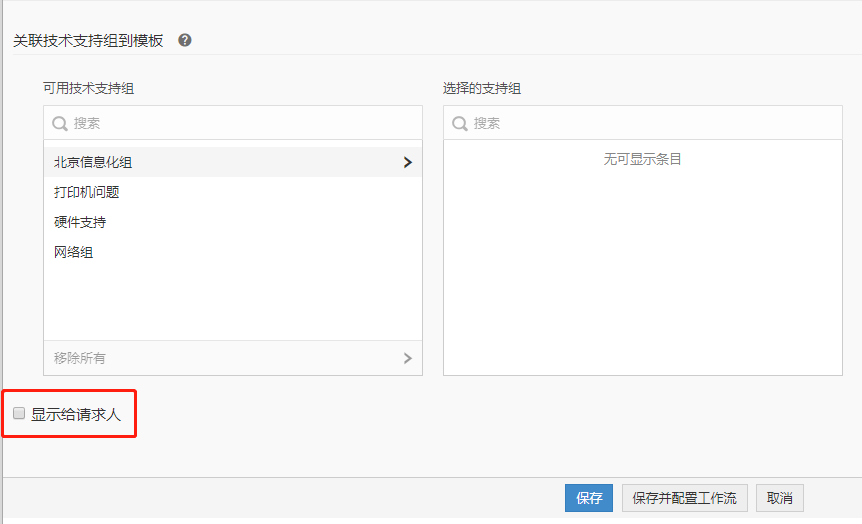
然后,在画布左侧面板上,选择需要的字段,将其拖放到模板上。
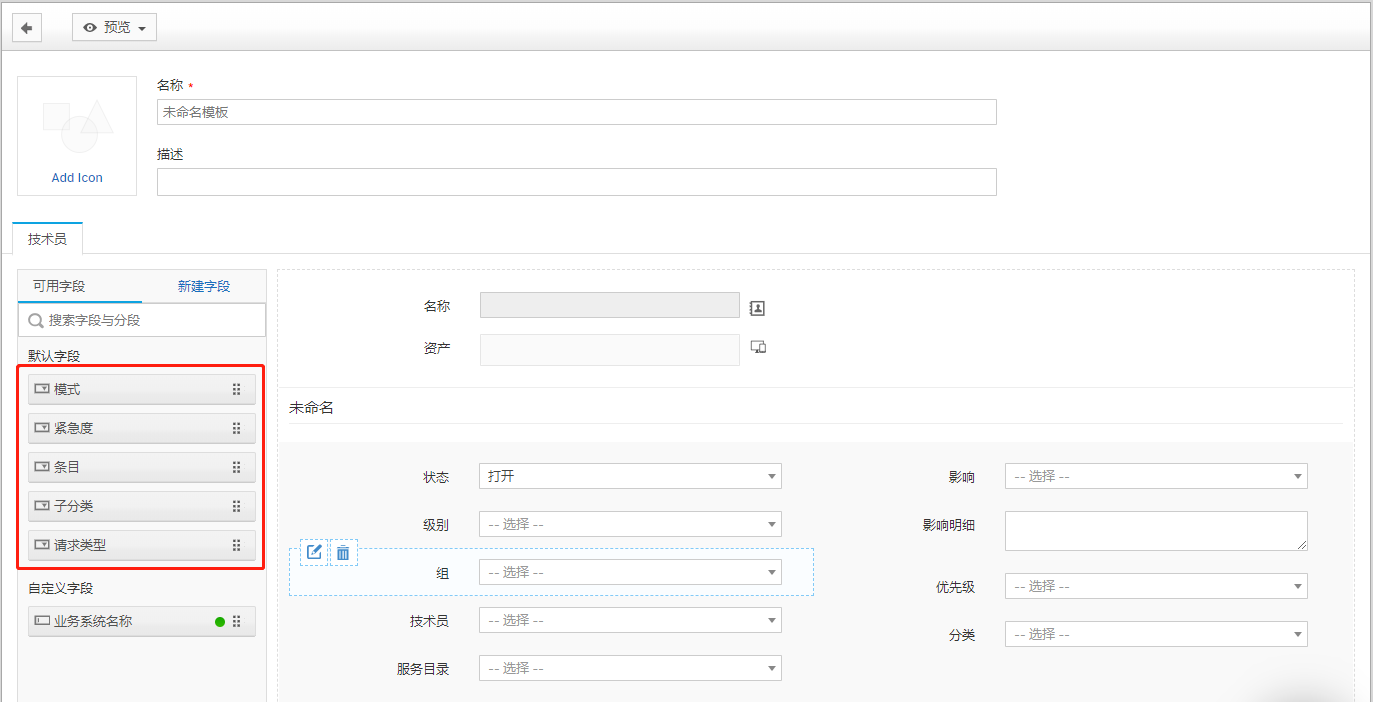
缺省下,所有可用字段将列在画布左侧面板里。除了状态、主题和描述字段,您可以编辑或移除所有其它的字段。移除的字段将会列在左侧面板的可用字段列表里。
将鼠标放置到右侧画布上的字段,页面将显示出字段的编辑与删除图标,点击编辑,可更新字段的以下属性
- 字段名称:提供一个可用字段名称,比如请求类型。
- 帮助内容:针对该字段的一段简短描述,如用途、设置格式要求等。
- 选项:包括设置强制字段、开放给请求人。注意,当您将条目标识为强制字段时,分类和子分类将自动标识为强制字段。同样,当您标识影响明细为强制字段,影响将也会自动被设置为强制。
- 选择默认值:在右侧选择默认值部分,可以设置该字段的缺省内容。
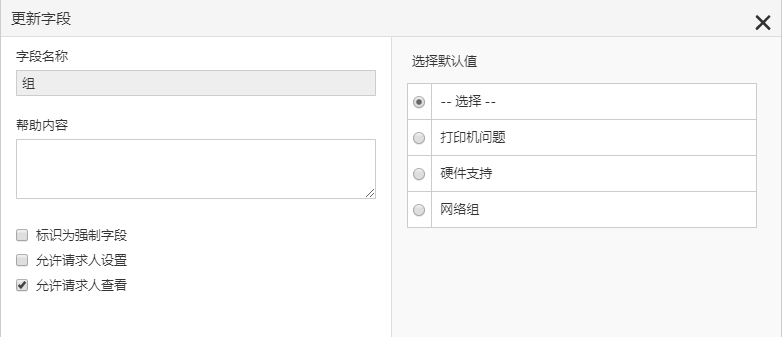
说明/注释/指引
您也可以为模板设置一段说明/指引,提示用户/技术员如何填写请求表单。点击切换开关,启用此功能,并添加必要的信息。
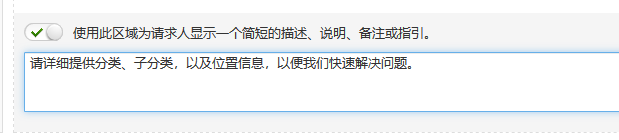
- 点击左侧面板上的新建字段标签,拖放一个字段类型到右侧画布上。
- 输入字段的名称和描述。
- 部分字段类型可以设置持有个人身份信息(PII),根据需要进行启用。
- 您可以选择对包含个人或单位保密数据的字段执行加密。
- 您可以选择此自定义字段是否对于事故及服务请求是通用的。
- 其它字段属性,如默认值、字段长度、强制属性、请求人查看或设置权限等,根据需要设置。完成后,点击保存。
自定义字段示例
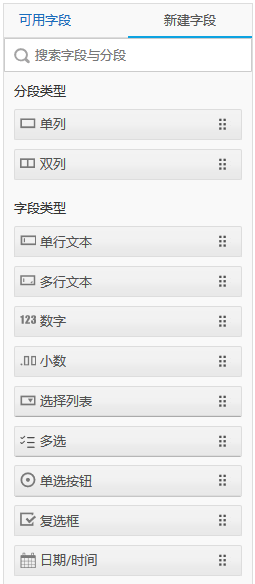
字段类型 | 描述 | 示例 |
单行文本 | 一段简短的句子 | 名称/位置 |
| 多行文本 | 一长段描述。通过单击描述框的右下角,拖拽后可以扩大描述值大小。 | 通讯地址或者评论 |
数字 | 数量,数值型输入 | 员工ID/保险号码(了解更多隐私设置) |
小数 | 可用于描述花费、比率等。 | 资产价格或错误差值 |
选择列表 | 列表 | 可用资产类型列表 |
多选 | 一个列表中的可选值。 | 软件应用程序安装列表 |
| 单选按钮 | 从一个列表中选择一个事项 | 可用的手机或者电脑型号。 |
复选框 | 可选值。 | 选择交流模式,是/无响应 |
日期/时间 | 特定格式显示的日期或时间。 | 生日/解决方案时间 2020年5月27号/早上九点 |
编辑字段
将鼠标移动到画板的字段上,字段左侧会显示出编辑图标,点击编辑,修改字段的属性。
移除字段
将鼠标移动到画板的字段上,字段左侧会显示出删除图标,点击删除,删除的字段将会列在左侧可用字段列表下。
设计字段布局
使用分段来组织字段。
点击新建字段标签,在分段类型部分,选择单列或双列分段,将其拖放到画布。
将鼠标移动到分段名称上,将显示编辑按钮,设置分段的名称,以及帮助消息。
将模板上的字段拖放到此分段,或在该分段下添加可用字段、新建自定义字段。
关联支持组到模板
您可以设置模板仅可以被相关技术支持组的技术员使用。
从可用技术支持组选择需要关联的组,并将其移动到选择的支持组。
将模板授权给请求人
允许请求人使用模板来提交工单,需要将模板授权给请求人。勾选表单底部的显示给请求人选项,启动此功能。当您启动此选项后,可用的用户组(如果您已经添加了用户组)将显示出来 ,这里您可以选择那些用户组下的用户,可以使用此模板。如果不做设置,将默认所有的用户都可以使用此模板。
指定请求可以查看/编辑的字段
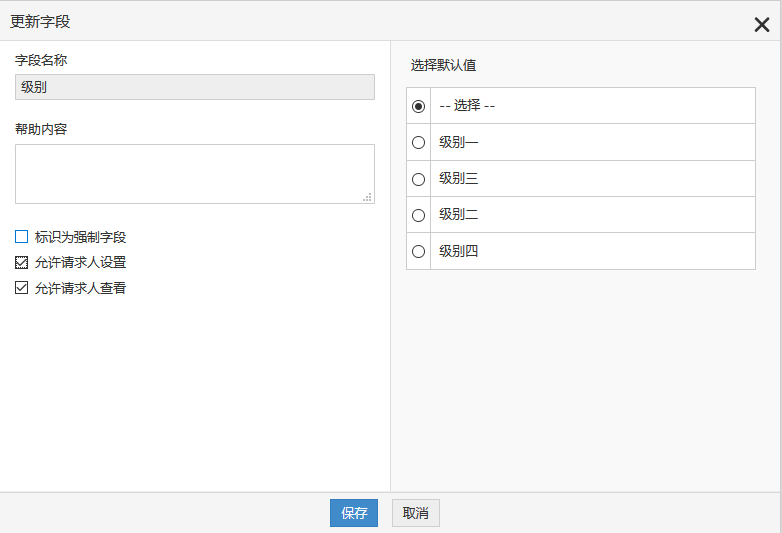
配置请求人模板
点击请求人标签, 将可用字段拖放到模板的合适位置,保存并配置工作流。
预览模板与模板复制
当模板配置结束后,点击页面顶部的预览下拉按钮,查看模板为技术员或请求人的显示效果。

点击预览菜单右侧的复制模板按钮,对当前模板执行复制操作。您可以最多复制5份副本,并将其设置为非激活状态。当您在相应的副本上执行完变更后,可将其激活。
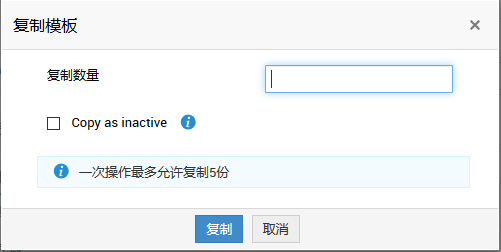
配置请求模板工作流
在工作流标签下,您可以配置与此请求模板相关的审批和任务触发设置。添加、组织、删除任务及配置任务之间的依赖性。所有这些配置,都当在使用此模板创建请求时,按照配置自动执行。
配置审批
选择所有审批人或是任意审批人需要对请求进行审批。
所有审批人必须批准请求:仅当所有审批人都执行了批准操作,请求方能被批准,审批状态才能变为已审批(Approved)。选择所有审批人或是任意审批人需要对请求进行审批。当其中任意审批人执行了拒绝操作,那么审批状态将为已拒绝(Denied)。当请求被批准或拒绝之前,请求状态将显示为等待审批(Pending Approval)。
任意审批人可以审批请求:选择此选项后,仅当其中一个审批人执行了批准操作,请求的状态即为已批准。但是,如果有审批人执行了拒绝操作,那么请求的审批状态将为等待审批,直到所有的审批人都执行了拒绝操作。
任务明细
设置您是否需要在请求创建,或审批通过时手工或自动触发一个任务。
然后继续,点击任务部分的新建按钮,创建任务。
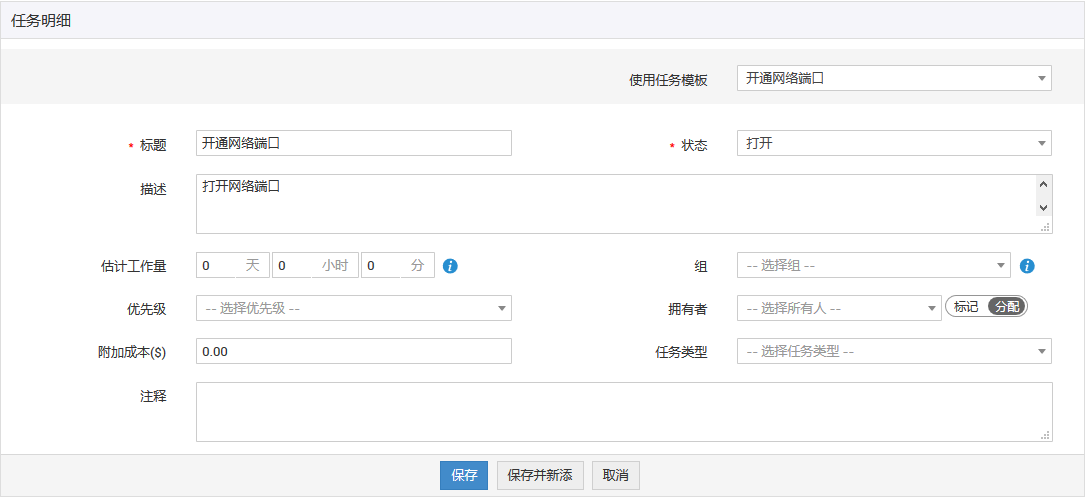
字段与表单规则
配置完工作流之后,您可以配置字段与表单规则,使用此规则,您可以基于用户操作,在表单上执行一些动态操作,例如隐藏或显示某些字段或信息。用户可以是技术员或最终用户。您也可以为技术员或请求人配置专用的规则。
您可以在以下三种情况下触发字段与表单规则:
- 在加载表单时:当访问表单或表单打开的时候,执行规则。规则至少应包含一条可执行的动作,您可以选择指定触发动作的条件。
- 在字段变更时:当技术员编辑一个已有的请求时,如果在表单上有字段变化则执行规则。规则必须包含至少一个条件以触发相关动作。
- 在提交表单时:当请求提交的时候,执行规则。该动作仅包含执行脚本动作,请规则包含一个有效的脚本,您可以为这个动作的触发设置一些前提条件。
支持的动作
可在字段与表单规则中执行的动作有:
- 显示/隐藏字段
- 启用/禁用字段
- 必填字段
- 非必填字段
- 执行脚本
- ...
您可以为各类场景配置字段和表单规则,点击这里了解为特定场景配置规则的更多信息。
当您创建完规则后,点击保存,并继续下一步。
请求模板列表视图
该视图列出了所有配置的请求模板,信息包括它们的名称、描述、创建人以及它们显示的范围。
在这个页面,您可以创建请求,也可以批量删除它们。需要注意,如果您删除的模板已经被应用到了其它模块(例如创建过请求),模板将会显示为非激活状态(灰色)。
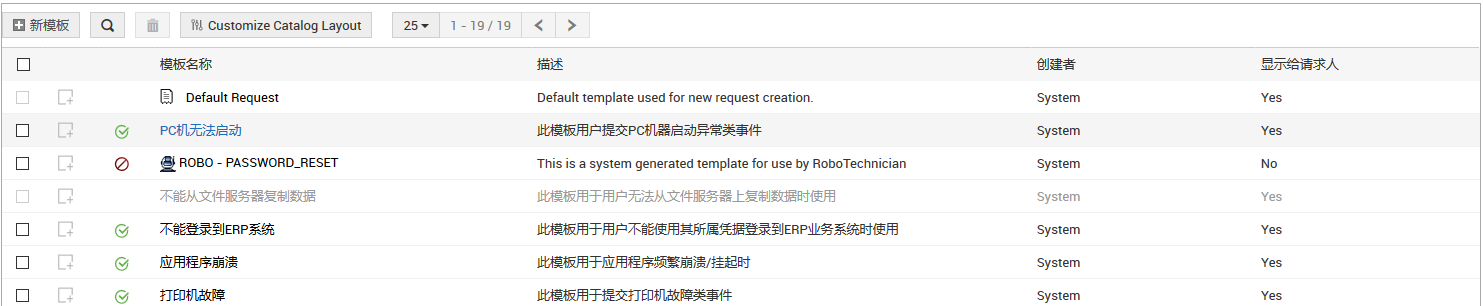
您可以通过编辑模板,在模板右上角位置取消选择模板不在使用选项,再次激活模板。

您可以对模板进行重新排序,点击页面顶部的自定义目录布局按钮,在模板分类页面,点击右上角的重新排序按钮,在排序窗口通过鼠标拖放,将不同的服务放置到您想要的位置。
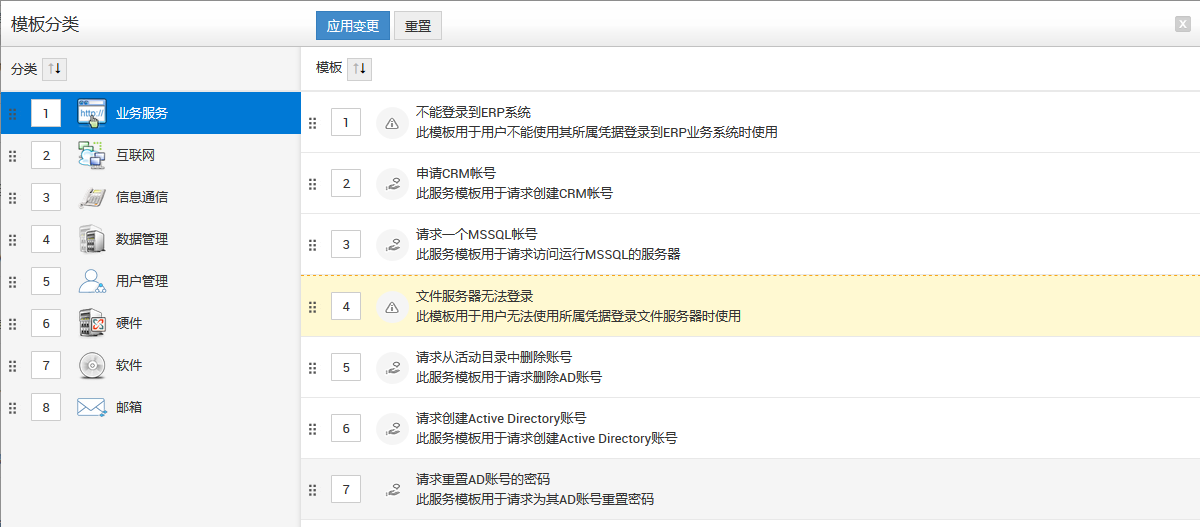
在请求模板列表页面,可以使用启用或禁用图标,来对特定的模板执行启用或禁用操作。

SeviceDeskPlus - 帮助台和资产管理软件 Copyright © 2006-2018 卓豪(北京)技术有限公司版权所有










